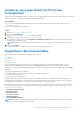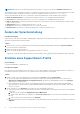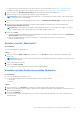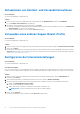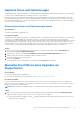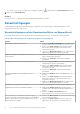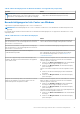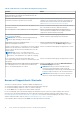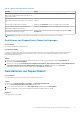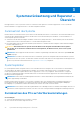Users Guide
Table Of Contents
- SupportAssist für PCs für den Privatgebrauch, Version 3.10 Benutzerhandbuch
- Inhaltsverzeichnis
- Einführung
- Erste Schritte mit SupportAssist für PCs für den Privatgebrauch
- PC-Mindestanforderungen
- Installieren von SupportAssist für PCs für den Privatgebrauch
- SupportAssist-Benutzeroberfläche
- Ändern der Spracheinstellung
- Erstellen eines SupportAssist-Profils
- Aktualisieren von Kontakt- und Versandinformationen
- Verwenden eines anderen SupportAssist-Profils
- Konfigurieren der Interneteinstellungen
- Geplante Scans und Optimierungen
- Manuelles Durchführen eines Upgrades von SupportAssist
- Benachrichtigungen
- Deinstallieren von SupportAssist
- Systemzurücksetzung und Reparatur – Übersicht
- Übersicht über Dell Migrate
- Treiber und Downloads – Übersicht
- PC-Hardware scannen
- Optimieren des PCs
- Übersicht über den virtuellen Assistenten
- Erstellen einer Supportanfrage
- Fehlerbehebung – Übersicht
- Verlaufsübersicht
- Support
- Abgeben von Feedback
- Häufig gestellte Fragen
- SupportAssist für PCs für den Privatgebrauch – Ressourcen
- Kontaktaufnahme mit Dell
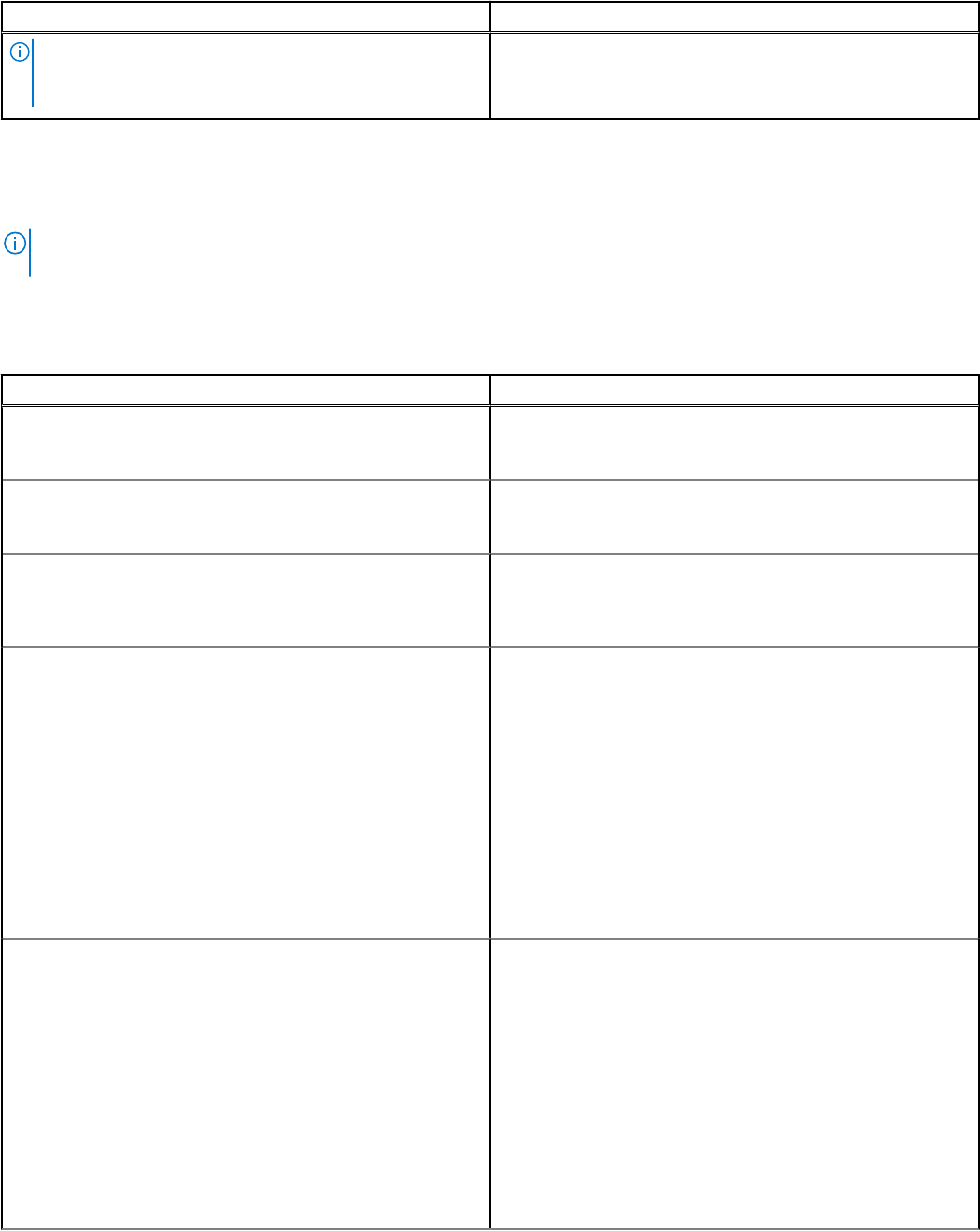
Tabelle 4. Benachrichtigungen auf der Benutzeroberfläche von SupportAssist (fortgesetzt)
Szenario Aktion
ANMERKUNG: Der DSS-Serviceplan steht für XPS,
Alienware, Inspiron und PCs der G Serie in den USA mit einem
aktiven Basic- oder abgelaufenen Serviceplan zur Verfügung.
● Klicken Sie auf Verwerfen, um zu verhindern, dass
SupportAssist die Benachrichtigung erneut anzeigt.
Benachrichtigungen im Info-Center von Windows
SupportAssist zeigt Benachrichtigungen im Info-Center von Windows an.
ANMERKUNG: Benachrichtigungen im Info-Center von Windows werden auf PCs mit unbekanntem Gewährleistungsstatus nicht
angezeigt.
Die folgende Tabelle enthält eine Übersicht über die verschiedenen Benachrichtigungen, die von SupportAssist im Windows Info-Center
angezeigt werden.
Tabelle 5. Windows Info-Center-Benachrichtigungen
Szenario Aktion
Auf der Benutzeroberfläche von Dell Data Assistant wird angezeigt,
dass Sie Ihren alten PC erst nach der Migration Ihrer Daten auf
Ihren neuen PC löschen möchten.
Klicken Sie auf die Benachrichtigung, um Dell Data Assistant zu
öffnen oder die Benachrichtigung vorübergehend zu schließen.
Auf der Benutzeroberfläche von SupportAssist wird angezeigt,
dass Sie Ihren alten PC erst nach der Migration Ihrer Daten auf
Ihren neuen PC löschen möchten.
Klicken Sie auf die Benachrichtigung, um SupportAssist zu öffnen.
Während eines geplanten Scans wurde eine dringende
Treiberaktualisierung erkannt
Klicken Sie auf die Benachrichtigung, um die Seite mit
den Treiberdetails aufzurufen. Eine Anleitung zum Installieren
der Treiberaktualisierungen finden Sie unter Installieren von
Treiberaktualisierungen.
Es muss eine Supportanfrage erstellt werden bezüglich eines
Problems, das während eines manuell initiierten oder geplanten
Scans erkannt wurde.
Führen Sie für eine Festplatte, eine SSD, einen Akku, eine Tastatur,
RAM, eine Maus, ein optisches Laufwerk oder eine Grafikkarte
einen der folgenden Schritte aus:
● Klicken Sie auf Weitere Informationen, um die Problemdetails
anzuzeigen und eine Support-Anfrage zu erstellen.
● Klicken Sie auf Morgen erinnern, um die Benachrichtigung
später anzuzeigen.
Führen Sie für andere Komponenten einen der folgenden Schritte
aus:
● Klicken Sie auf die Benachrichtigung, um die Problemdetails
anzuzeigen.
● Klicken Sie auf Morgen erinnern, um die Benachrichtigung
später anzuzeigen.
Aufgrund eines Hardwareproblems, das während eines manuell
initiierten oder geplanten Scans erkannt wurde, muss eine
Hardwarekomponente ausgetauscht werden.
Führen Sie für eine Festplatte, eine SSD, einen Akku, eine Tastatur,
RAM, eine Maus, ein optisches Laufwerk oder eine Grafikkarte
einen der folgenden Schritte aus:
● Klicken Sie auf Hardware ersetzen, um die Problemdetails
anzuzeigen und eine Support-Anfrage zu erstellen.
● Klicken Sie auf Morgen erinnern, um die Benachrichtigung
später anzuzeigen.
Für andere Komponenten oder wenn Ihr Serviceplan abgelaufen ist,
führen Sie einen der folgenden Schritte aus:
● Klicken Sie auf Weitere Informationen, um die Problemdetails
anzuzeigen.
● Klicken Sie auf Morgen erinnern, um die Benachrichtigung
später anzuzeigen.
Erste Schritte mit SupportAssist für PCs für den Privatgebrauch 17